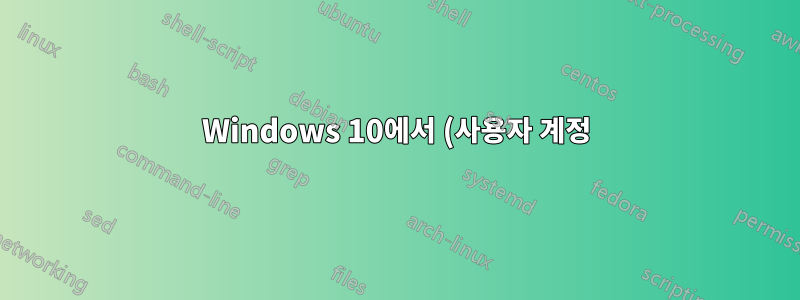%20%EB%B9%84%EB%B0%80%EB%B2%88%ED%98%B8%20%EC%9E%85%EB%A0%A5%20%ED%8E%98%EC%9D%B4%EC%A7%80%20%EC%9D%B4%EB%AF%B8%EC%A7%80%EB%A5%BC%20%ED%9D%90%EB%A6%AC%EA%B2%8C%20%EC%B2%98%EB%A6%AC%ED%95%98%EB%8A%94%20%EB%B0%A9%EB%B2%95%EC%9D%80%20%EB%AC%B4%EC%97%87%EC%9E%85%EB%8B%88%EA%B9%8C%3F.png)
Windows 10을 실행하는 컴퓨터를 켜거나 Windows 10 사용자 계정 비밀번호 입력 페이지에 액세스하면 일종의 화면 보호기로 귀여운 야생 동물이나 풍경 이미지가 나타납니다. 때로는 이미지가 평범해서 마음에 들 때도 있고, 때로는 의도적으로 알아볼 수 없을 정도로 흐려지고, 종종 흐릿함을 풀고 싶은데 그게 쉽지 않죠. Windows 10이 왜 이렇게 작동하는지 궁금합니다. 때로는 호기심이 너무 강해서 컴퓨터를 다시 시작해 보지만, 항상 문제가 해결되는 것은 아닙니다. 나는 이것을 많이 Google에서 검색했지만 이 문제에 대한 언급을 찾지 못했습니다.
그래서 제 질문은 Windows 10에서 (사용자 계정) 암호 입력 페이지 이미지를 흐리게 하는 방법, 또는 모든 이미지가 항상 선명하도록 만드는 방법입니다.
답변1
Winaero Tweaker를 설치할 수 있습니다https://winaero.com/winaero-tweaker로그온 페이지에서 흐림을 비활성화할 수 있는 기능이 있습니다.
답변2
레지스트리를 변경하여 이를 수행할 수 있습니다.
regedit에서 레지스트리 경로를 엽니다.HKEY_LOCAL_MACHINE\SOFTWARE\Policies\Microsoft\Windows\System
유형 값을 생성 DWORD-Value (32-Bit)하고 이름을 지정한 DisableAcrylicBackgroundOnLogon다음 값을 로 설정합니다 1.
재부팅 후에는 에어로 유리 효과(흐림 효과)가 사라져야 합니다.
또는 다음 데이터를 텍스트 파일에 저장하고 파일 확장자를 .reg. 그런 다음 두 번 클릭하여 레지스트리로 가져옵니다.
Windows Registry Editor Version 5.00
[HKEY_LOCAL_MACHINE\SOFTWARE\Policies\Microsoft\Windows\System]
"DisableAcrylicBackgroundOnLogon"=dword:00000001
답변3
시작 메뉴, 설정, 개인 설정, 색상을 클릭한 다음 투명도 효과를 "끄기"로 전환합니다. 컴퓨터를 다시 시작할 필요가 없습니다.
나는 그것을 수행하는 방법을 배웠습니다. Robert로부터 이것이 "에어로 유리 효과"라고 불리는 것을 DuckDuckGoing이 "에어로 유리 효과 창 10 비활성화"를 클릭하여 배웠습니다.https://www.laptopmag.com/articles/disable-transparency-효과-windows-10.


